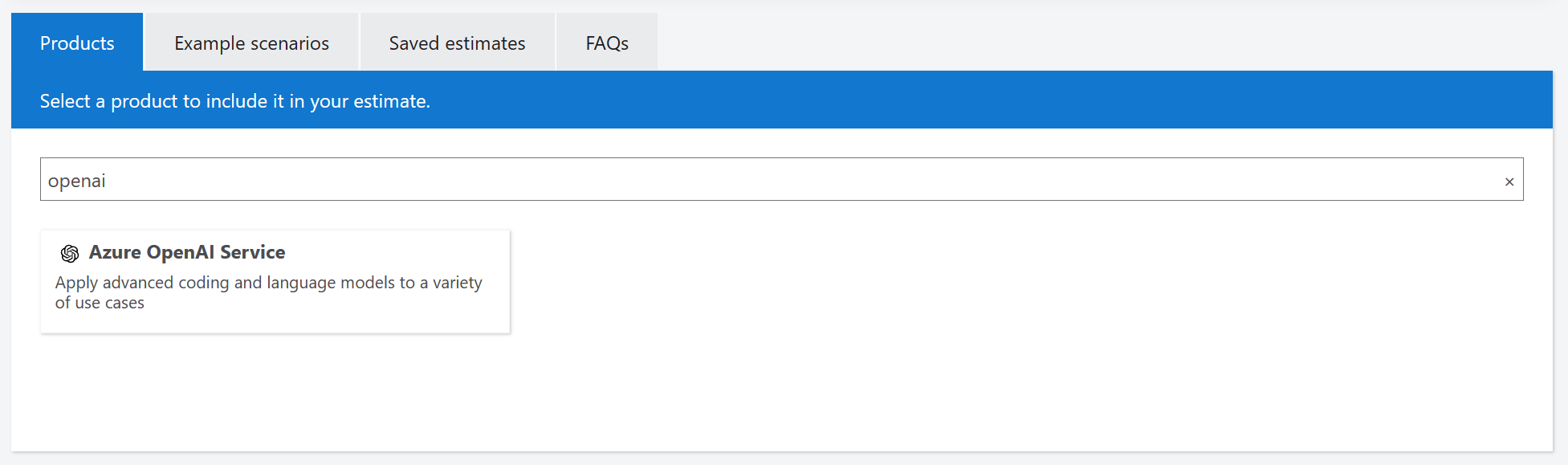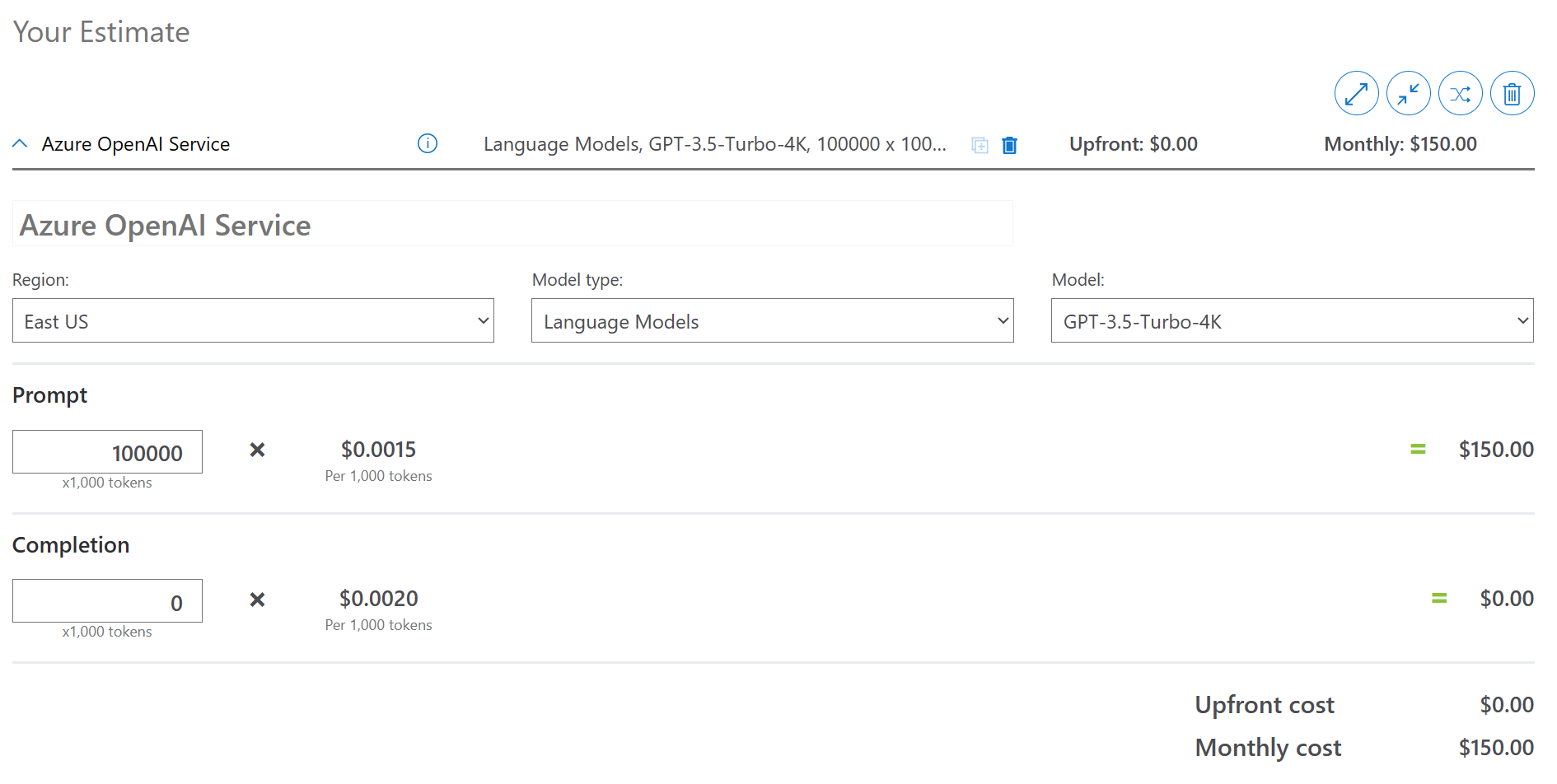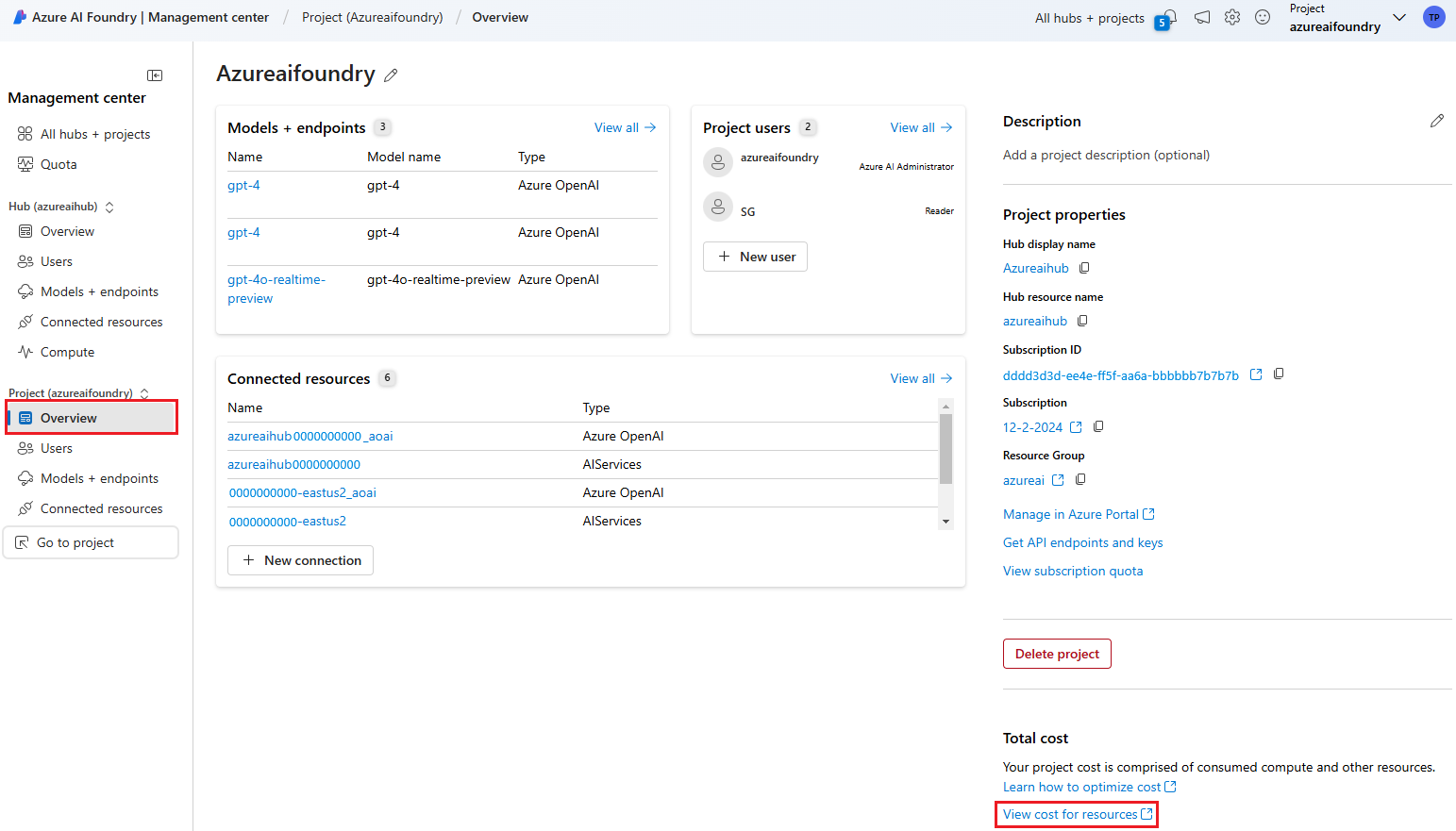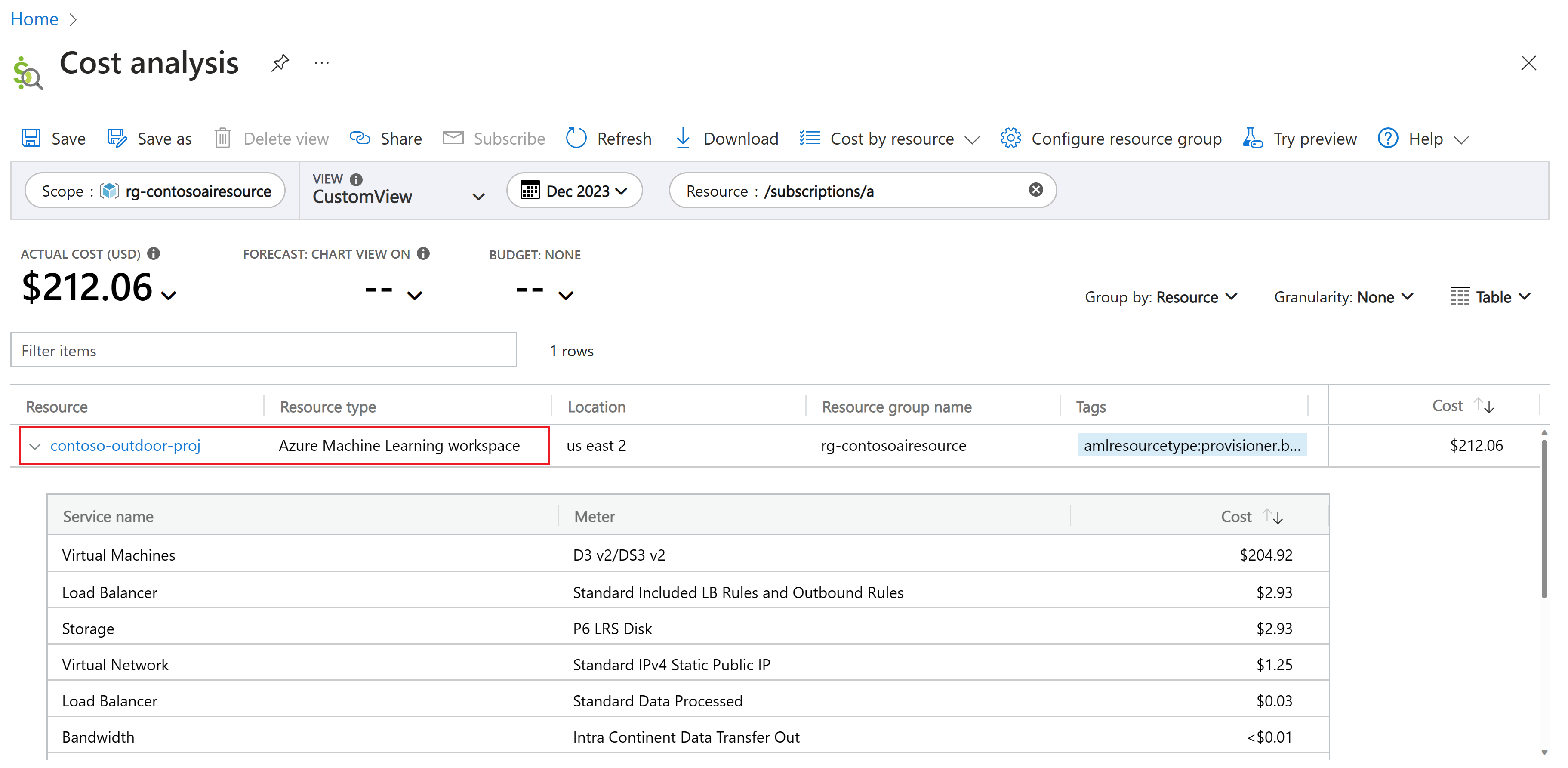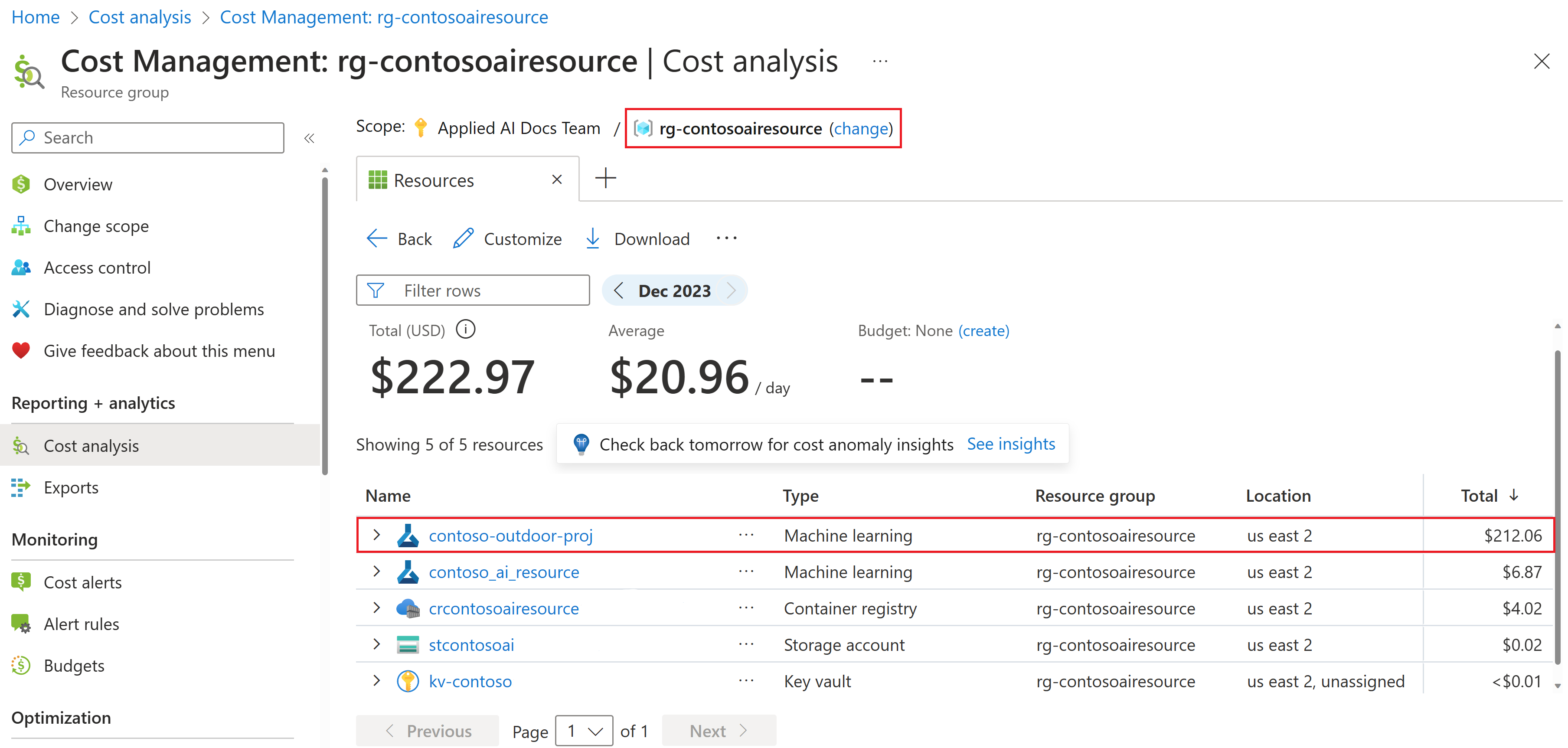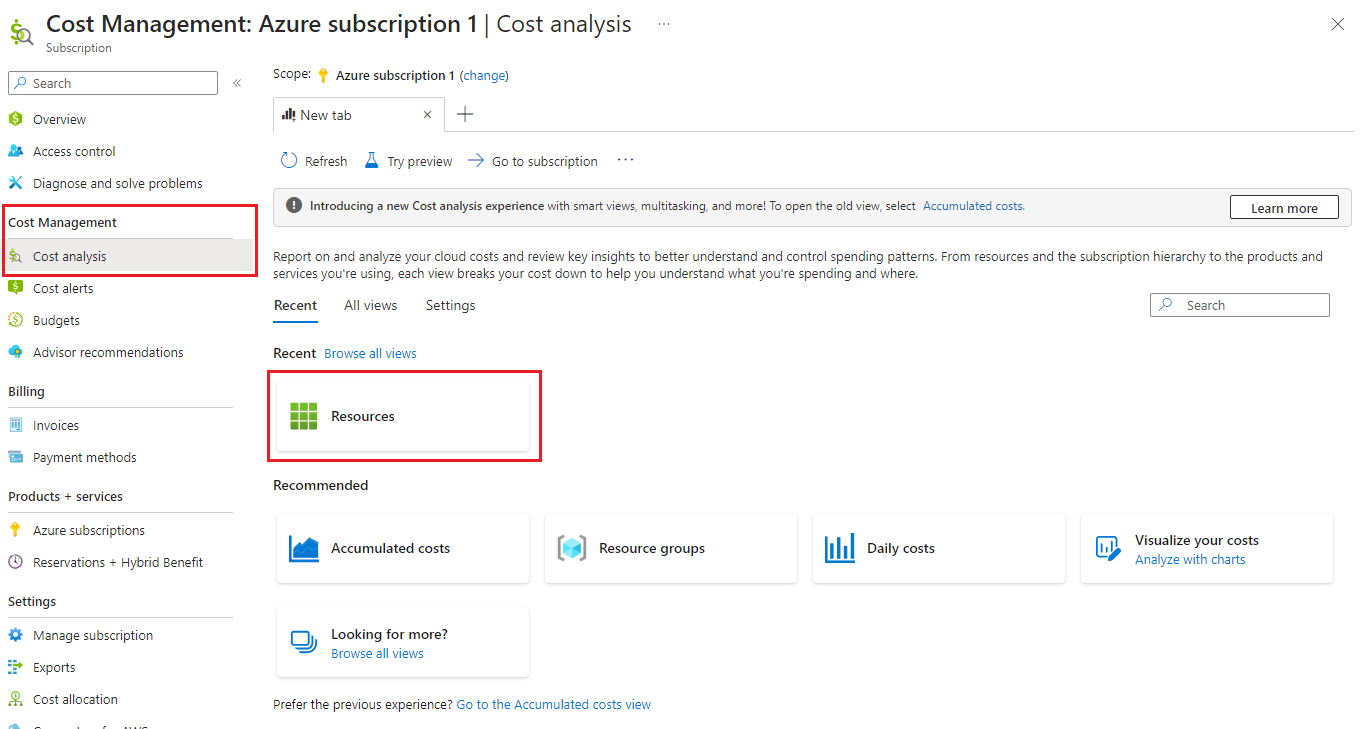Planifier et gérer les coûts d’Azure AI Foundry
Important
Les éléments marqués (préversion) dans cet article sont actuellement en préversion publique. Cette préversion est fournie sans contrat de niveau de service, nous la déconseillons dans des charges de travail de production. Certaines fonctionnalités peuvent être limitées ou non prises en charge. Pour plus d’informations, consultez Conditions d’Utilisation Supplémentaires relatives aux Évaluations Microsoft Azure.
Cet article explique comment planifier, puis gérer les coûts d’Azure AI Foundry. Vous devez d’abord utiliser la calculatrice de prix Azure pour planifier les coûts Azure AI Foundry avant d’ajouter des ressources pour le service aux coûts estimés. Ensuite, lorsque vous ajoutez les ressources Azure, passez en revue les coûts estimés.
Conseil
Azure AI Foundry n’a pas de page spécifique dans la calculatrice de prix Azure. Azure AI Foundry est composé de plusieurs autres services Azure, dont certains sont facultatifs. Cet article fournit des informations sur l’utilisation de la calculatrice de prix pour estimer les coûts de ces services.
Vous utilisez les services Azure AI services dans le portail Azure AI Foundry. Les coûts des services Azure AI ne représentent qu’une partie des coûts mensuels de votre facture Azure. Tous les services et ressources Azure utilisés dans votre abonnement Azure vous sont facturés, y compris les services tiers.
Prérequis
L’analyse des coûts dans Microsoft Cost Management prend en charge la plupart des types de comptes Azure, mais non leur totalité. Pour accéder à la liste complète des types de comptes pris en charge, voir Comprendre les données de Cost Management. Pour afficher les données de coût, vous avez au minimum besoin d’un accès en lecture pour un compte Azure. Pour plus d’informations sur l’attribution de l’accès aux données Microsoft Cost Management, consultez Assigner l’accès aux données.
Estimer les coûts avant d’utiliser Azure AI services
Utilisez la calculatrice de prix Azure pour estimer les coûts avant d’ajouter Azure AI services.
Sélectionnez un produit tel qu’Azure OpenAI dans la calculatrice de prix Azure.
Indiquez le nombre d’unités que vous prévoyez d’utiliser. Par exemple, saisissez le nombre de jetons pour les invites et les achèvements.
Vous pouvez sélectionner plusieurs produits pour estimer leurs coûts. Par exemple, sélectionnez Machines virtuelles pour ajouter des coûts potentiels pour les ressources de calcul.
Vous pouvez revenir à cette calculatrice au fur et à mesure que vous ajoutez de nouvelles ressources à votre projet, et ajouter la même ressource ici pour mettre à jour vos estimations de coûts.
Coûts qui s’accumulent généralement avec Azure AI Foundry
Lorsque vous créez des ressources pour un hub, des ressources pour d’autres services Azure sont également créées. Il s’agit de :
| Page de tarification du service | Description avec exemples de cas d’usage |
|---|---|
| Azure AI services | Vous payez pour utiliser des services tels qu’Azure OpenAI, Speech, Content Safety, Vision, Document Intelligence et Language. Les coûts varient pour chaque service et pour certaines fonctionnalités de chaque service. Pour plus d’informations sur le provisionnement d’Azure AI services, consultez Hubs Azure AI Foundry. |
| Recherche Azure AI | Un exemple de cas d’usage consiste à stocker des données dans un index de recherche vectorielle. |
| Azure Machine Learning | Des instances de calcul sont nécessaires pour exécuter Visual Studio Code (Web ou Bureau) et le flux d’invite via Azure AI Foundry. Quand vous créez une instance de calcul, la machine virtuelle (VM) reste allumée pour être disponible pour votre travail. Activez l’arrêt en cas d’inactivité pour réduire les coûts lorsque la machine virtuelle est inactive pendant un laps de temps spécifié. Ou configurez une planification pour démarrer et arrêter automatiquement l’instance de calcul afin de réduire les coûts quand vous n’envisagez pas de l’utiliser. |
| Machine virtuelle Azure | Les machines virtuelles Azure vous permettent d’utiliser la virtualisation pour un large éventail de solutions informatiques en prenant en charge Linux, Windows Server, SQL Server, Oracle, IBM, SAP, etc. |
| Compte de base Azure Container Registry | Fournit un stockage d’images conteneurs Docker privées, ce qui permet une récupération rapide et évolutive, ainsi qu’un déploiement proche du réseau des charges de travail conteneurisées sur Azure. |
| Stockage Blob Azure | Peut être utilisé pour stocker des fichiers Projet Azure AI Foundry. |
| Key Vault | Coffre de clés pour le stockage des secrets. |
| Azure Private Link | Azure Private Link vous permet d’accéder aux services Azure PaaS (par exemple, Stockage Azure et SQL Database) via un point de terminaison privé dans votre réseau virtuel. |
Coûts qui peuvent s’accumuler avant la suppression de la ressource
Avant de supprimer un hub dans le Portail Azure ou avec Azure CLI, les sous-ressources suivantes sont des coûts courants qui s’accumulent même lorsque vous ne travaillez pas activement dans l’espace de travail. Ces ressources peuvent continuer à générer des coûts si vous prévoyez de revenir ultérieurement à votre hub :
- Recherche Azure AI (pour les données)
- Machines virtuelles
- Équilibreur de charge
- Réseau virtuel Azure
- Bande passante
Chaque machine virtuelle est facturée par heure d’exécution. Le coût dépend des spécifications de la machine virtuelle. Les machines virtuelles qui s’exécutent, mais qui ne travaillent pas activement sur un jeu de données, sont toujours facturées par le biais de l’équilibreur de charge. Pour chaque instance de calcul, un équilibreur de charge est facturé à la journée. Un équilibreur de charge standard est facturé pour chaque groupe de 50 nœuds d’un cluster de calcul. Chaque équilibreur de charge est facturé autour de 0,33 $/jour. Pour éviter les coûts d’équilibreur de charge sur les instances de calcul et les clusters de calcul arrêtés, supprimez la ressource de calcul.
Les instances de calcul entraînent également des coûts de disque P10, même à l’état arrêté. Ce coût est dû au fait que tout contenu utilisateur enregistré dans le disque est conservé à l’état arrêté, comme pour les machines virtuelles Azure. Nous nous efforçons de rendre la taille/le type de disque du système d’exploitation configurable afin de permettre un meilleur contrôle des coûts. Pour Réseaux virtuels Azure, un réseau virtuel est facturé par abonnement et par région. Les réseaux virtuels ne peuvent pas être étendus à d’autres régions ou à d’autres abonnements. La configuration de points de terminaison privés dans des configurations de réseaux virtuels peut également entraîner des frais. Si votre réseau virtuel utilise un Pare-feu Azure, le pare-feu peut également entraîner des frais. L’usage de bande passante est facturée, plus vous transférez de données, plus vous êtes facturé.
Conseil
L’utilisation d’un réseau virtuel managé est gratuite. Certaines fonctionnalités du réseau managé s’appuient toutefois sur Azure Private Link (pour les points de terminaison privés), mais également sur le Pare-feu Azure (pour les règles FQDN) et vont occasionner des frais. Pour plus d’informations, consultez Isolement de réseau virtuel managé.
Coûts qui peuvent s’accumuler après la suppression de la ressource
Lorsque vous supprimez un hub dans le Portail Azure ou avec Azure CLI, les ressources suivantes continuent d’exister. Les coûts continueront de s’accumuler jusqu’à ce que vous supprimiez ces ressources.
- Azure Container Registry
- Stockage Blob Azure
- Key Vault
- Application Insights (si vous l’avez activé pour votre hub)
Superviser les coûts
Quand vous utilisez Azure AI Foundry avec des hubs, vous entraînez des coûts. Les coûts unitaires d’utilisation des ressources Azure varient selon les intervalles de temps (secondes, minutes, heures et jours) ou selon l’utilisation d’unités (octets, mégaoctets, etc.). Les coûts engagés sont visibles dans l’analyse des coûts.
Quand vous effectuez une analyse du coût, vous voyez les coûts de hub dans des graphes et des tableaux pour différents intervalles de temps. Par exemple, par jour, par année ou pour le mois en cours ou le mois précédent. Vous pouvez aussi afficher les coûts par rapport aux budgets et aux coûts prévus. Passez à des vues pour des périodes plus longues pour identifier les tendances des dépenses. Ceci vous permet de voir où des dépassements peuvent se produire. Si vous créez des budgets, vous pouvez aussi voir facilement à quel moment ils sont dépassés.
Surveiller les coûts des projets Azure AI Foundry
Vous pouvez accéder à l’analyse des coûts à partir du portail Azure. Vous pouvez également accéder à l’analyse des coûts à partir d’Azure AI Foundry.
Important
Vos coûts de projet Azure Foundry AI ne sont qu’un sous-ensemble de vos coûts globaux d’application ou de solution. Vous devez analyser les coûts de toutes les ressources Azure utilisées dans votre application ou votre solution. Pour plus d’informations, consultez Hubs Azure AI Foundry.
Pour les exemples de cette section, nous supposons que toutes les ressources Azure AI Foundry se trouvent dans le même groupe de ressources. Toutefois, vous pouvez disposer de ressources dans différents groupes de ressources. Par exemple, votre ressource Recherche Azure AI peut se trouver dans un groupe de ressources différent de celui de votre projet.
Voici un exemple d’analyse des coûts d’un projet. Les coûts sont utilisés à titre d’exemple uniquement. Vos coûts varient en fonction des services que vous utilisez et de la quantité d’utilisation.
Connectez-vous à Azure AI Foundry.
Sélectionnez votre projet, puis sélectionnez Centre de gestion dans le menu de gauche.
Sous le titre Projet, sélectionnez Vue d’ensemble.
Sélectionnez Afficher le coût des ressources dans la section Coût total. Le portail Azure s’ouvre vers le groupe de ressources de votre projet.
Développez la colonne Ressource pour afficher les coûts de chaque service sous-jacent à votre projet. Toutefois, cette vue n’inclut pas les coûts de toutes les ressources que vous utilisez dans un projet.
Sélectionnez Coûts par ressources>Ressources.
Dans la page Analyse des coûts dans laquelle vous êtes dirigé, vérifiez que l’étendue est définie sur votre groupe de ressources.
Dans cet exemple :
- Le nom du groupe de ressources est rg-contosoairesource.
- Le coût total de toutes les ressources et services du groupe de ressources est de 222,97 $. Dans cet exemple, 222,97 $ est le coût total de votre application ou solution que vous générez avec Azure AI Foundry. Là encore, cet exemple suppose que toutes les ressources Azure AI Foundry se trouvent dans le même groupe de ressources. Toutefois, vous pouvez disposer de ressources dans différents groupes de ressources.
- Le nom du projet est contoso-outdoor-proj.
- Les coûts limités aux ressources et services du projet totalisent 212,06 $.
Développez contoso-outdoor-proj pour afficher les coûts des services sous-jacents à la ressource du projet.
Développez contoso_ai_resource pour voir les coûts des services sous-jacents à la ressource hub. Vous pouvez également appliquer un filtre pour vous concentrer sur d’autres coûts dans votre groupe de ressources.
Vous pouvez également afficher les coûts du groupe de ressources directement à partir du portail Azure. Pour ce faire :
Connectez-vous au portail Azure.
Sélectionnez Groupes de ressources.
Recherchez et sélectionnez le groupe de ressources qui contient vos ressources Azure AI Foundry.
Dans le menu de navigation de gauche, sélectionnez Analyse des coûts.
Pour plus d’informations, consultez la calculatrice de prix Azure.
Surveiller les coûts des modèles proposés par l'intermédiaire d'Azure Marketplace
Les modèles déployés en tant que service avec paiement à l'utilisation sont proposés par l'intermédiaire d'Azure Marketplace. Les éditeurs de modèles peuvent appliquer des coûts différents en fonction de l'offre. Chaque projet dans le portail Azure AI Foundry a son propre abonnement avec l’offre, ce qui vous permet de surveiller les coûts et la consommation de ce projet. Utilisez Microsoft Cost Management pour analyser les coûts :
Connectez-vous au portail Azure.
Dans la zone de navigation de gauche, sélectionnez Cost Management + Facturation, puis, dans le même menu, sélectionnez Cost Management.
Dans la zone de navigation de gauche, sous la section Cost Management, sélectionnez maintenant Analyse des coûts.
Sélectionnez une vue telle que Ressources. Le coût associé à chaque ressource est affiché.
Dans la colonne Type, sélectionnez l’icône de filtre pour filtrer toutes les ressources de type microsoft.saas/resources. Ce type correspond aux ressources créées à partir des offres de la Place de marché Azure. Pour plus de commodité, vous pouvez filtrer par types de ressources contenant la chaîne SaaS.
Une ressource est affichée pour chaque offre de modèle par projet. Le dénomination de ces ressources est
[Model offer name]-[GUID].Sélectionnez cette option pour développer les détails de la ressource et accéder à chacun des compteurs de coûts associés à la ressource.
- Le niveau représente l’offre.
- Le produit est le produit spécifique à l’intérieur de l’offre.
Certains fournisseurs de modèles peuvent utiliser le même nom pour les deux.
Conseil
N'oubliez pas qu'une ressource est créée pour chaque projet, pour chaque plan auquel votre projet souscrit.
Lorsque vous développez les détails, les coûts sont rapportés pour chacun des compteurs associés à l'offre. Chaque compteur peut suivre différentes sources de coûts, comme l’inférence ou le réglage précis. Les compteurs suivants sont affichés (lorsqu’un coût leur est associé) :
Compteur Groupe Description paygo-inference-input-tokensModèle de base Coûts associés aux jetons utilisés pour l'inférence d'un modèle de base. paygo-inference-output-tokensModèle de base Coûts associés aux jetons générés en sortie pour l'inférence du modèle de base. paygo-finetuned-model-inference-hostingModèles ajustés Coûts associés à l'hébergement d'un point final d'inférence pour un modèle affiné. Ce montant n’est pas le coût de l'hébergement du modèle, mais le coût d'un point d'accès au modèle. paygo-finetuned-model-inference-input-tokensModèles ajustés Coûts associés aux jetons utilisés pour l'inférence d'un modèle ajusté. paygo-finetuned-model-inference-output-tokensModèles ajustés Coûts associés aux jetons générés en sortie pour l'inférence du modèle ajusté.
Créer des budgets
Vous pouvez créer des budgets pour gérer les coûts et des alertes permettant d’avertir automatiquement des parties prenantes en cas d’anomalies de dépenses et de risques de dépenses excessives. Les alertes sont basées sur les dépenses par rapport aux seuils de budget et de coût. Les budgets et les alertes sont créés pour les abonnements et les groupes de ressources Azure : ils sont donc utiles dans le cadre d’une stratégie globale de supervision des coûts.
Vous pouvez créer des budgets avec des filtres pour des ressources ou des services spécifiques dans Azure si vous souhaitez disposer d’une plus grande granularité dans votre analyse. Les filtres vous permettent de vous assurer que vous ne créez pas accidentellement de nouvelles ressources entraînant un surcoût. Pour plus d’informations sur les options de filtre lorsque vous créez un budget, consultez Options de regroupement et de filtre.
Exporter des données de coûts
Vous pouvez également exporter vos données de coûts vers un compte de stockage. L’export de données est utile quand vous ou d’autres personnes avez besoin d’effectuer une analyse supplémentaire des données concernant les coûts. Par exemple, les équipes financières peuvent analyser les données avec Excel ou Power BI. Vous pouvez exporter vos coûts selon une planification quotidienne, hebdomadaire ou mensuelle, et définir une plage de dates personnalisée. L’exportation des données des coûts est la méthode recommandée pour récupérer les jeux de données des coûts.
Comprendre le modèle de facturation complet d’Azure AI services
Les services Azure AI s’exécutent sur l’infrastructure Azure qui génère des coûts en même temps qu’Azure AI lorsque vous déployez la nouvelle ressource. Comprenez bien qu’une infrastructure supplémentaire peut augmenter les coûts. Vous devez gérer ce coût lorsque vous apportez des modifications aux ressources déployées.
Lorsque vous créez ou utilisez des ressources Azure AI services, vous pouvez être facturé en fonction des services que vous utilisez. Il existe deux modèles de facturation pour les services Azure AI :
- Paiement à l’utilisation : la tarification du Paiement à l’utilisation correspond à l’offre de services Azure AI que vous utilisez, sur la base de ses informations de facturation.
- Niveaux d’engagement : La tarification par niveaux d’engagement vous engage à utiliser plusieurs fonctionnalités du service à un tarif fixe, ce qui vous permet de prévoir le coût total en fonction des besoins de votre charge de travail. Vous êtes facturé conformément au plan que vous avez choisi. Pour plus d’informations sur les services disponibles, sur la façon de s’inscrire et sur les points à prendre en compte lors de l’achat d’un plan, consultez Guide de démarrage rapide : acheter avec des tarifs basés sur le niveau d’engagement.
Notes
Si vous utilisez la ressource au-delà du quota prévu par le plan d'engagement, vous serez facturé pour l'utilisation supplémentaire selon le montant du dépassement mentionné dans le portail Azure lorsque vous achetez un plan d'engagement.
Vous pouvez payer les frais d’Azure AI services avec votre crédit Paiement anticipé Azure (anciennement appelé « engagement financier »). Toutefois, vous ne pouvez pas utiliser le crédit de paiement anticipé Azure pour payer les frais des produits et services tiers, notamment ceux de la Place de marché Azure.
Pour plus d’informations, consultez la calculatrice de prix Azure.
Étapes suivantes
- Découvrez comment optimiser votre investissement cloud avec Microsoft Cost Management.
- Apprenez-en davantage sur la gestion des coûts avec l’analyse du coût.
- Découvrez comment éviter des coûts imprévus.
- Suivez le cours d’apprentissage guidé Cost Management.